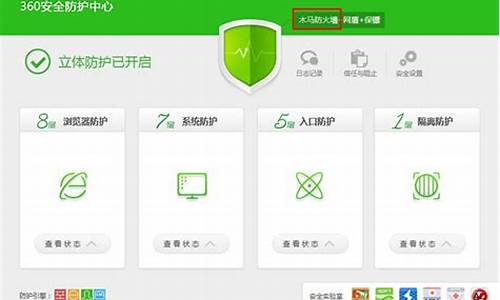您现在的位置是: 首页 > 重装系统 重装系统
dell电脑用u盘装系统_dell u盘装系统
tamoadmin 2024-07-26 人已围观
简介1.DELL笔记本怎么用U盘安装Win7系统2.dell服务器怎么通过u盘安装系统使用戴尔电脑的用户非常多,我们知道电脑要安装操作系统才可以使用,通常戴尔电脑都有自带系统,不过一些型号的戴尔电脑是没有系统的,需要我们自己安装系统,而且需要使用系统盘,很多用户不了解dell怎么用U盘装系统,下面就跟小编一起来学习习戴尔U盘装系统的教程。相关阅读:戴尔dell预装win10怎么改win7系统一、安装准
1.DELL笔记本怎么用U盘安装Win7系统
2.dell服务器怎么通过u盘安装系统

使用戴尔电脑的用户非常多,我们知道电脑要安装操作系统才可以使用,通常戴尔电脑都有自带系统,不过一些型号的戴尔电脑是没有系统的,需要我们自己安装系统,而且需要使用系统盘,很多用户不了解dell怎么用U盘装系统,下面就跟小编一起来学习习戴尔U盘装系统的教程。
相关阅读:戴尔dell预装win10怎么改win7系统
一、安装准备
1、4G容量U盘,制作U盘PE启动盘
2、系统镜像:戴尔笔记本系统下载
3、分区教程:新电脑用U盘安装系统怎么分区
二、戴尔U盘装系统步骤如下
1、先制作U盘PE启动盘,将戴尔系统镜像中的gho解压到U盘的GHO目录下;
2、插入U盘,重启戴尔电脑,在出现dell开机画面时,按下F12快捷键;
3、跳出启动菜单中,选择USB启动项,按回车键;
4、按上下方向键选择1或2,按回车启动pe系统;
5、运行PE一键装机工具,选择系统安装位置如C盘,点击确定按钮;
6、接着进入下面的界面,执行系统的解压操作;
7、解压完成后,dell将会自动重启,此时拔出U盘,安装程序会继续执行系统的安装;
8、最后启动进入戴尔系统桌面,安装就完成了。
以上就是戴尔U盘装系统的图文教程,如果是全新的电脑,则需要先进行分区,然后再根据上述步骤来装系统。
DELL笔记本怎么用U盘安装Win7系统
dell戴尔电脑用U盘装系统:
1、将u盘制作成u深度u盘启动盘,接着前往相关网站下载win系统存到u盘启动盘,重启电脑等待出现开机画面按下启动快捷键,选择u盘启动进入到u深度主菜单,选取“02u深度WIN8 PE标准版(新机器)”选项,按下回车键确认
2、在pe装机工具中选择win镜像放在c盘中,点击确定
3、此时在弹出的提示窗口直接点击“确定”按钮
4、随后安装工具开始工作,我们需要耐心等待几分钟
5、完成后,弹跳出的提示框会提示是否立即重启,这个时候我们直接点击立即重启就即可。
6、此时就可以拔除u盘了,重启系统开始进行安装,我们无需进行操作,等待安装完成即可。
dell服务器怎么通过u盘安装系统
DELL笔记本用U盘安装Win7系统:1、制作好u盘启动盘,接着将该u启动盘插入电脑usb接口,按开机启动快捷键进入u启动主菜单界面,并选择运行win8pe菜单按回车,2、pe系统自动弹出pe装机工具,在已经给硬盘分区完成情况下,可以直接在pe装机工具中选择win7系统镜像装在c盘中,点击确定,3、接着提醒程序将执行还原操作,点击确定,4、进行程序还原过程,等待win7系统镜像释放完毕,5、重启计算机,然后进行程序安装过程,静候即可。6、安装结束后自行设置常规参数,设置完成进入win7系统桌面,系统就安装结束了
1、把准备好资料的两个优盘,分别插入服务器主机上。重启服务器 开机按F11 ? 进入 boot manager(以戴尔电脑为例)
2、进入以后,选择one shot bios?boot ?menu就进入了启动盘选择界面,我这里有两个优盘,先随便选一个看看是不是进入系统。如果没有就重新进入选第二个。
3、很快进入系统安装界面,输入序列号( 这一步下面如果出错。返回到最上面,看看是不是install.wim没有替换好。)
4、这里务必选择GUI模式。
5、选择自定义安装,下一步浏览-加载另一个优盘里面的RAID驱动,不然识别不了硬盘。
6、在内存里安装好驱动以后,服务器对应的硬盘就出来了,这时候格式化需要安装的磁盘,就可以安装系统到对应的磁盘了。
扩展资料:
注意事项:
优盘写入镜像以后,要转换成NTFS格式,并把原镜像里的install.wim替换到优盘里。
服务器开机F11进入以后,选ONE SHOT BIOS BOOT MENU,选择正确的启动优盘。
一定弄清楚自己服务器的RAID磁盘管理器型号,在下载正确的驱动。
参考资料: